Wix Bookings: vendere prodotti e servizi utilizzando l'app Wix Owner
Tempo di lettura: 6 min.
Ora puoi far pagare per prodotti e servizi con appuntamenti, utilizzando l'app Wix Owner come POS. Scegli tra le opzioni di addebito tra cui: pagamenti in contanti, pagamenti manuali con carta di credito, dispositivo POS e Tap-to-Pay (solo per gli Stati Uniti).
Importante:
- Stiamo rilasciando questa funzionalità, ma non è ancora disponibile per tutti
- Non puoi vendere lezioni, corsi o servizi pagabili solo con un piano a pagamento in un carrello misto
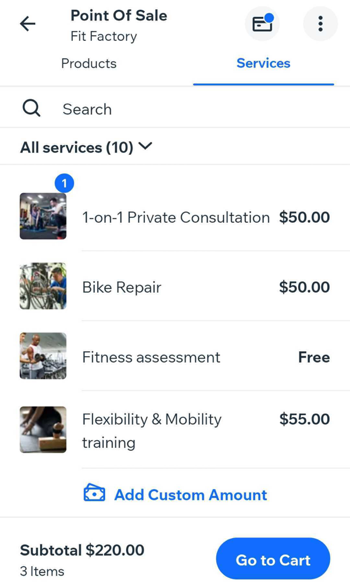
In questo articolo, scoprirai di più su come:
Vendere prodotti e servizi utilizzando l'app Wix Owner come POS
Con il carrello misto, puoi vendere i tuoi servizi con appuntamenti, così come i tuoi prodotti, in un unico flusso di checkout. Ciò ti consente di offrire upsell e un servizio generale migliore ai tuoi clienti.
Prima di iniziare:
Non puoi vendere lezioni, corsi o servizi pagabili solo con un piano utilizzando l'app Wix Owner come POS.
Per vendere prodotti e servizi utilizzando l'app Wix Owner:
- Vai al tuo sito nell'app Wix Owner
- Tocca Gestisci
 in basso
in basso - Tocca Wix POS sotto Ricevi pagamenti
- Tocca Servizi in alto
- Tocca per aggiungere i servizi pertinenti al carrello
- Tocca per inserire tutti i dettagli dell'appuntamento, inclusi il luogo, la data, l'ora, la durata e il membro dello staff
Suggerimento: puoi toccare per inserire un prezzo diverso per il servizio. Questa opzione è perfetta per offrire prezzi personalizzati o scontati per i servizi se i tuoi clienti prenotano più servizi contemporaneamente. Se preferisci, puoi anche aggiungere uno sconto all'intero ordine (passaggio 15 di seguito) - (Facoltativo) Tocca la casella di spunta Avvisa il cliente con un'email per inviare una conferma della prenotazione via email
- Tocca Aggiungi cliente in alto e seleziona il cliente esistente pertinente o tocca + Aggiungi nuovo contatto per crearne uno nuovo
- Tocca Prodotti in alto
- Tocca per selezionare i prodotti pertinenti che desideri aggiungere all'ordine, assicurandoti di aggiungere la quantità, la taglia e le opzioni di colore
- Tocca Aggiungi al carrello
- Tocca Al carrello quando tutti i prodotti e servizi sono nel carrello
- Tocca + Aggiungi cliente , quindi tocca per selezionare un contatto esistente o tocca + Aggiungi nuovo contatto per i nuovi clienti
- (Facoltativo) Tocca Aggiungi importo personalizzato per includere costi aggiuntivi, mance o prodotti e servizi personalizzati
- Tocca per inserire l'importo personalizzato
- Tocca per aggiungere una nota che spieghi a cosa serve l'importo personalizzato
- Tocca Applica
- (Facoltativo) Tocca Aggiungi uno sconto
- Tocca per selezionare una percentuale (%) di sconto o una cifra (€)
- Tocca per inserire l'importo pertinente
Suggerimento: il nuovo prezzo si aggiorna in tempo reale, in modo da poter confermare i dettagli dello sconto che stai offrendo - Tocca Applica
- Tocca Addebita
- (Facoltativo) Tocca per selezionare l'importo della mancia pertinente se hai abilitato le mance
- Scegli il metodo di pagamento pertinente:
Contanti
Carta
Inserisci carta manualmente
(Solo USA) Accettare il pagamento Tap to Pay su iPhone
Fraziona pagamento
Abilitare le mance al checkout
Consenti ai tuoi clienti di premiare il tuo staff per il loro buon lavoro abilitando le mance al momento del checkout. Puoi quindi aggiungere mance a qualsiasi ordine attraverso il flusso di checkout descritto nella sezione precedente.
Per abilitare le mance al checkout:
- Vai al tuo sito nell'app Wix Owner
- Tocca Gestisci
 in basso
in basso - Tocca Wix POS sotto Ricevi pagamenti
- Tocca l'icona Altre azioni in alto a destra

- Tocca Impostazioni POS
- Tocca Mance
- Tocca per abilitare l'interruttore Riscuoti mance
- Inserisci le tre opzioni predefinite per le mance (10, 15 e 20 percento, ad esempio)
- (Facoltativo) Tocca per abilitare l'interruttore Mancia personalizzata
- Tocca Salva
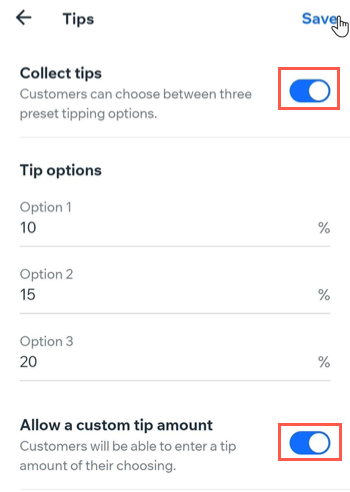
FAQ
Clicca su una domanda qui sotto per saperne di più su come utilizzare la tua app Wix Owner per vendere prodotti e servizi.
Quale metodo di pagamento devo collegare?
Come posso inviare (o inviare nuovamente) una ricevuta al cliente in un secondo momento?
Ci sono altre opzioni POS mobile disponibili per Wix Bookings?
Hai trovato utile questo articolo?
|
 in alto a destra e selezionando Invia ricevuta via email.
in alto a destra e selezionando Invia ricevuta via email.